langsung saja kita menuju Cara Mudah Membuat Barcode di Ms Excel semoga bermanfaat.
1. Buka Ms Excel kesayangan kamu, tereseraah untuk versi berapa, karena tutorial ini tidak berpengaruh terhadap isi dari tutorial ini. namun perlu diketahui disini saya menggunakan MS EXCEL 2007 (Jadul Banget)
2. Perlu di ketahui sebenarnya Barcode ini adalah jenis FOnt yang bisa anda dapatkan secara mudah di Internet GRATIS. Lalu apa saja jenis Font yang mendukung karakter barcode ini. dsini saya menggunakan Font
ree 3 of 9 extended C39P24DMTt dan IDAutomationHC39M anda bisa mencarinya di 1001font.com
3. langakah selanjutnya adalah menginstal Font yang sudah kamu download tadi. ada dua cara yang bisa kamu lakukan untuk menginstal Font.
- Klik 2 kali pada font yang sudah kamu download kemudian Pilih Instal. ikuti langakah selanjutnya.
- denan memindahkan tempat Font. Copy Font Free 3 of 9 extended
yang sudah kamu download dan Paste di C:windows/fonts
4. serang tutup Ms Excel anda , dan buka kembali
5. lanjut ketikkan angka-angka yang ingin anda rubah menjadi Barcode. dan pilih font ree 3 of 9 extended. hasilnya adalah sebagai berikut.
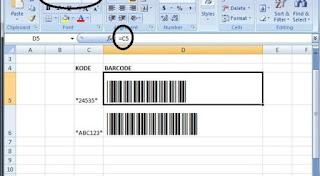

0 Response to "Cara Mudah Membuat Barcode di Ms Excel"
Posting Komentar